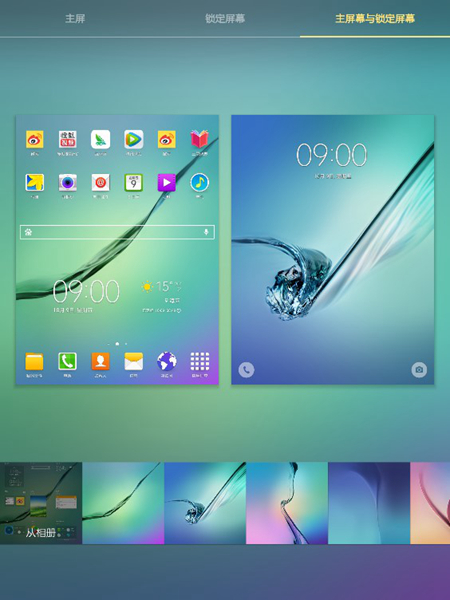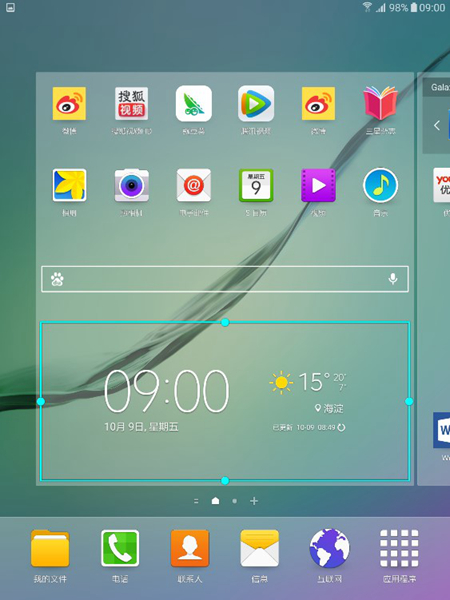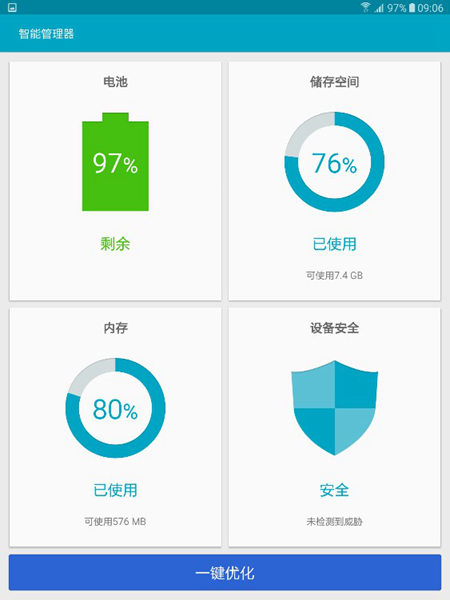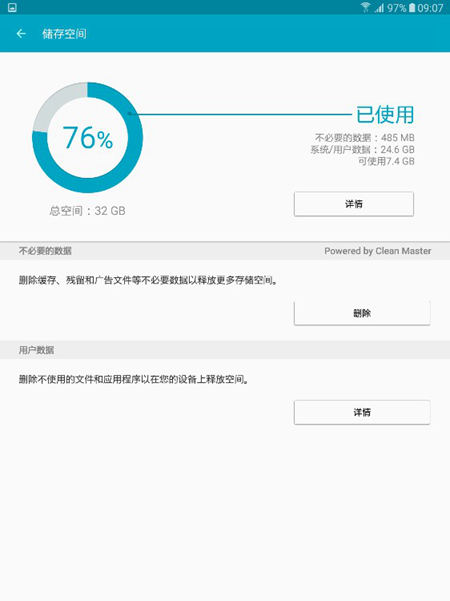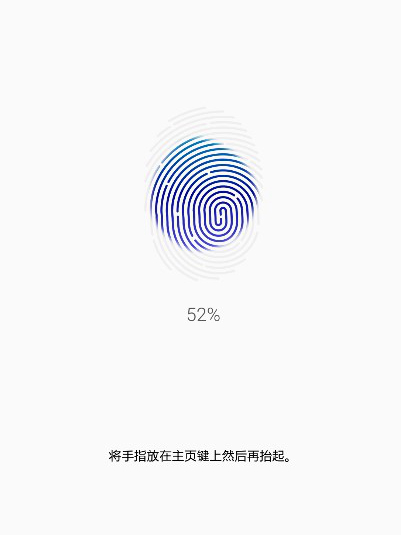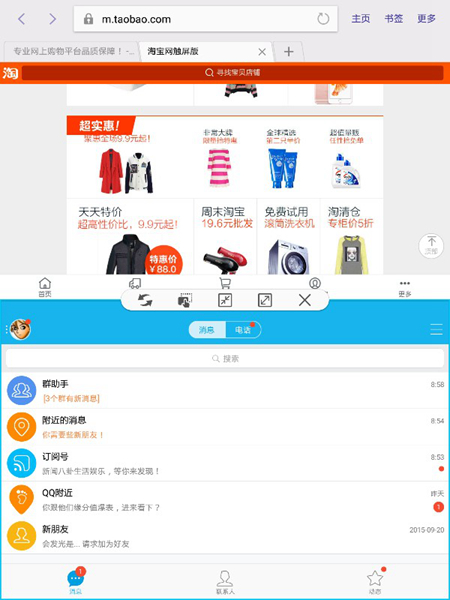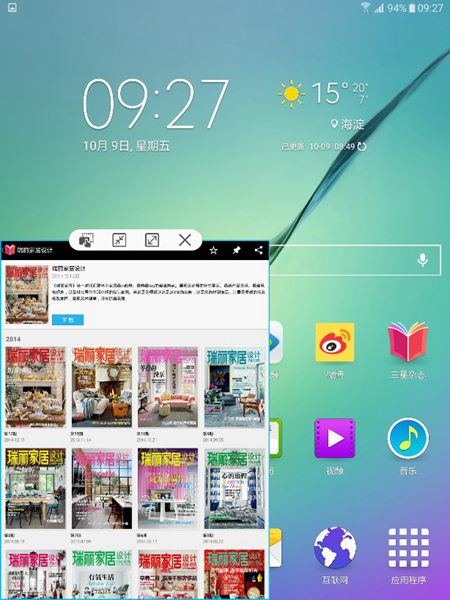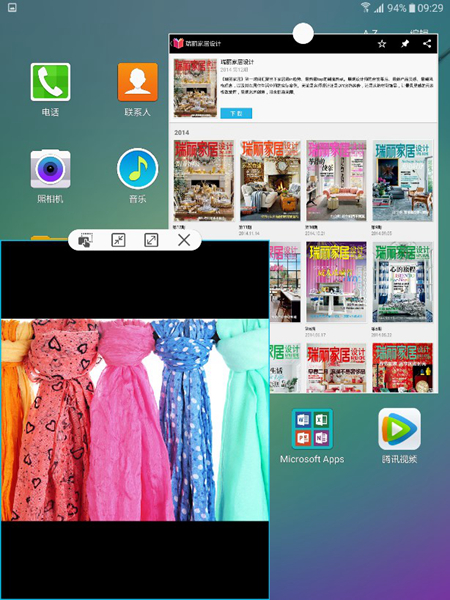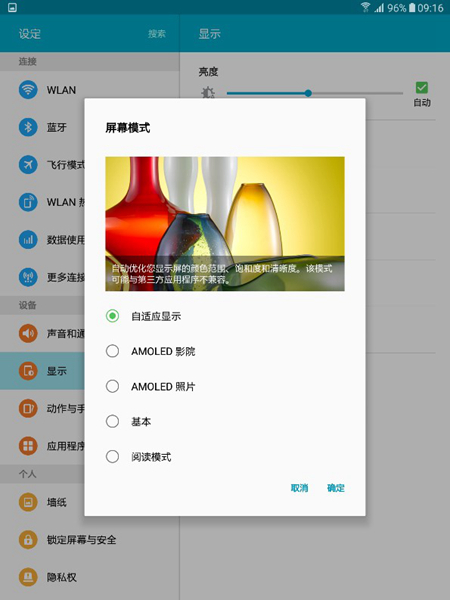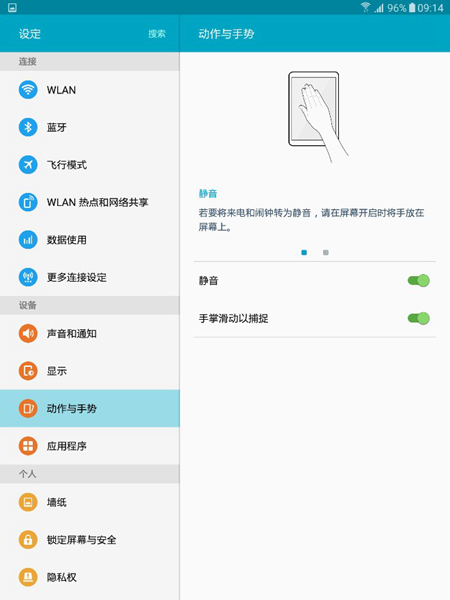【IT168 评测】三星GALAXY Tab S2平板电脑发布已经有一段时间了,但是其关注热度不减,大家对Tab S2平板的外观颜值和强劲性能更是赞叹不绝,不少第一次看到Tab S2平板的朋友,都被其5.6mm的纤薄机身厚度而折服,拿在手里轻薄如蝉翼,就算是长时间抱着玩游戏,再也不觉得累了。但这毕竟只是外在的美,也许大家还不知道,三星Tab S2平板在系统优化和操作体验方面还有着更为人性的内在美,你更会发现,三星Tab S2原来如此好玩。
三星Tab S2 平板预装了Android 5.0.2系统,同样都是安卓系统,Tab S2 究竟与别的平板有什么差别呢?首先,Tab S2平板电脑采用了Super AMOLED炫丽屏,这让色彩还原更加靓丽而真实,所以大家见过三星的手机、平板等,都会觉得显示效果太漂亮了。其次,也得益于Android 5.0系统,Tab S2采用了最新的Touch Wiz触摸技术,对系统进行了二次优化,可以更好的支持动态图标的拖放和界面的平滑切换,尤其是Tab S2还支持的分屏、多任务功能,以及屏幕手势等,不仅功能强大,而且非常贴心。下面就让我们来一起体验吧!
屏幕编辑与应用管理
Android 系统发展到今天在功能和体验方面实际上已经非常完善,但是很多厂商还是会对原生的系统进行优化,力求在用户体验方面更好。三星Tab S2平板就是一款不仅在外观上有着很高颜值,在操作体验上更是至善至美的产品。
作为一款智能的平板电脑,三星Tab S2平板并不完全应用于娱乐,预装的Office办公套件可以实现很好的办公需求,此外还有三星杂志、三星云、百度地图、微博、腾讯视频等实用APP,值得称赞的是,如果你没兴趣,是可以卸载的,这相比其他平板集成的强制性的应用,三星Tab S2显然更加理解用户的心。
换主题、换背景,对于三星Tab S2简直是小菜一碟,除了系统内置的壁纸图片,你也可以使用自己拍摄的照片设置为桌面,这些也不过是小儿科。在其他平板上,你所看到的搜索框、小部件、应用区,可能都是固定不变的。但是三星Tab S2主页上的功能区块,可以实现非常便捷的移动。
在主页上,点击按住想要移动的区域不放,屏幕就会转换为可编辑状态,此时,按住需要的区块到想要的位置放手即可。比如你可以将天气预报移动到屏幕下方,删除搜索框等操作。
对于安卓系统,很多用户都知道,费电、存储空间不够需要经常清理垃圾,在Tab S2上,也预装了相关的“智能管理器”应用,里面包括电池、存储空间、内存、设备安全等的管理,以存储空间为例,你可以在这里看到当前空间的状况,以及将不必要的数据进行删除清理来释放更多的空间。如果你对这些管理不熟悉,最简单的办法就是进入到“智能管理器”点击“一键优化”,瞬间就能完成所有选项的自动优化。
厌倦了开机输入密码的繁琐?三星Tab S2提供了指纹识别技术,大家看到Tab S2平板正面那个HOME的实体键了吗?当然也是三星标志性的按键了,如今也带有指纹识别功能了。从此你也再也不用羡慕水果的指纹识别如何方便,在Tab S2上,你一样可以轻松自在的体验。
初次使用指纹识别,当然需要设置一下。打开设置,进入到“锁定屏幕与安全”菜单,右侧“指纹”进入即可添加,系统录入指纹需要刷18次以保证今后使用的准确性。录入之后,我们可以在解锁屏幕以及支付页面使用指纹识别功能,识别的速度很快,大约1秒左右,要比动手输入密码快很多。
多任务、分屏
在Windows系统上我们知道有分屏功能,苹果的iOS也是刚刚发布的iPad Pro介绍到这一功能,但是在安卓系统上,分屏和多任务被提及的很少。但是在Tab S2上,你可以现在就体验到这一功能,并且非常好用,这也是Tab S2的一大亮点功能。接下来就让我们看看如何在Tab S2上实现分屏和多任务功能的。
分屏:
在平板正面下端,除了中间的home键,左右侧是虚拟按键,左侧是程序选择键,右侧是返回键。一般情况下,比如我们一边浏览网店、一边看视频,或者一边聊天,总之,你需要在一个屏幕上实现同时运行两个应用。
按住左侧的虚拟按键不放,屏幕上就会出现“当前屏幕不支持分屏视图。选择两个应用程序以在分屏视图中打开”的提示。此时,选择你要打开的2个应用即可。比如QQ、网页。
分屏之后并不是就固定了,你可以调换两个窗口的位置,或者关闭一个,再打开另一个。
多任务:
如果你是在一个很小的屏幕上,就不要玩什么分屏和多任务了。但8寸及以上的屏幕,有时候还是比较必备的。在一个屏幕上打开多个应用,想用哪个用哪个,来的快捷。
打开一个应用,从屏幕右上角按住,向左下角拉,出现一个红色的框,松开。此时,被打开的窗口变小,之后你可以再次打开其他应用。遗憾的是,不管是多任务还是分屏,并不适用于所有应用,你得熟悉一下在什么环境下可以操作。
在打开的多任务窗口的上端会出现一个圆形的按钮,点击该圆形按钮展开菜单,可以对窗口进行缩放。当然,你也可以随便移动这些窗口。
阅读模式
不管手机还是平板,人们更愿意利用碎片的时间来阅读或者浏览网页,对于一个尤其喜爱读书的朋友来说,长时间盯着电子屏阅读,显然不如纸张的体验更好。一个影响很大的因素就是电子屏的对比度太强烈,长时间观看,会造成眼睛的疲劳甚至是伤害。三星Tab S2平板的屏幕色彩还原度好,清晰度高,但如果在常态下长时间看书,也是不行的。所以,在平板的设置里,还提供了一个阅读模式,当切换至阅读模式时,平板的亮度会降低为眼睛保护状态,并且适用于所有的界面。
依次点开设置 – 设备 – 显示,右侧的选单中点开“屏幕模式”就会弹出设置的选项。
不仅仅只有两种显示模式,在这里可以看到,屏幕模式还提供了影院模式、照片模式等,能够让你获得非常好的的显示效果,可见三星在细节上的无微不至。
动作与手势
在体验Tab S2平板的时候,我还发现一些好玩的技巧,那就是手势~
屏幕捕捉
屏幕截图是一个非常常用的功能,一般情况下,我们通过一些组合键来实现屏幕的截图,但是在Tab S2上,除了home+电源开关组合键,还有一种更为酷炫的方式,就是手势截图。
具体的方法是,在屏幕上用您的掌沿从一边向另一边滑动以捕捉屏幕,滑动时保持与屏幕的接触。
静音
如果在平板上设置了闹钟,通常情况下,闹钟铃声响,你可能需要滑动或者按什么键来解除铃声,但是在Tab S2上,你只需要将手平放在屏幕上就可以立刻静音了。
具体的操作:若要将来电和闹钟转为静音,请在屏幕开启时将手放在屏幕上。
总结:智能产品给了我们无限的想象空间,平板电脑对比手机、PC,有着其独特的魅力和操作体验。三星Tab S2平板电脑不仅仅是5.6mm的超薄创新,在操作体验和用户交互方面更是贴心和人性化。细节决定成败,在性能差异不大的今天,谁能在细节体验上做的更好,更能打动用户的心,就一定能够成功。更多的特性还等着你去发现,三星Tab S2,就是如此好玩!